Kazalo
Brskanje za shranjevanje (browsetosave.info) je oglasni program za brskalnik, ki prikazuje kupone s ponudbami in oglase med spletnim nakupovanjem. Izdajatelj programa trdi, da lahko pri spletnem nakupovanju prihranite denar. Program Browse to save je označen kot virus, saj beleži vaše dejavnosti brskanja in nato v brskalniku prikaže pojavno okno z ustreznimi oglasi. " Brskanje za shranjevanje " se včasih skriva v sistemu z drugimi imeni (kot so Vaudix, Zoomex ali Yontoo) in je pogosto priložen drugim programom za namestitev programske opreme.*
Opomba: Pri nameščanju programske opreme v računalnik morate biti vedno pozorni.
Aplikacijo "Browse to Save" morate čim prej odstraniti iz računalnika z uporabo spodnjih korakov:

Kako odstraniti aplikacijo "BrowseToSave" iz računalnika:
Korak 1. Odstranite aplikacije, ki jih je namestil "BrowseToSave" iz nadzorne plošče.
1. Če želite to storiti, pojdite v Začetni zaslon > Nadzorna plošča .
{Windows 8: Kliknite z desno tipko miške na spodnji levi kot in izberite Nadzorna plošča }
{Windows XP: Začetek > Nastavitve > Nadzorna plošča . }
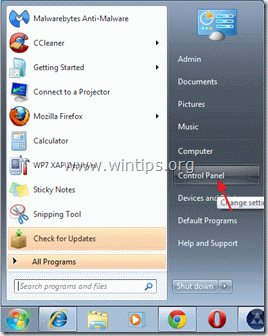
2. Z dvojnim klikom odprite " Dodaj ali odstrani programe ", če uporabljate operacijski sistem Windows XP ali
“ Programi in funkcije ", če uporabljate operacijski sistem Windows 8, 7 ali Vista).

3. Na seznamu programov poiščite in odstranite/odstranite te aplikacije:
a. PrebrskajZapisati (Po BrowseToSave)
b. Vaudix , Zoomex ali Yontoo če obstajajo .
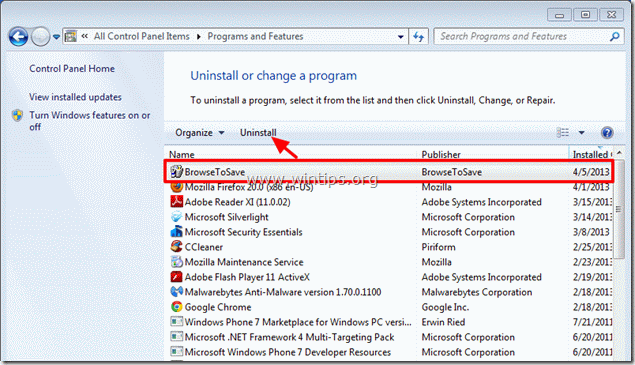
4. Običajno po odstranitvi aplikacije "BrowseToSave" mora biti vaš spletni brskalnik čist. Če se želite prepričati, da v vašem brskalniku ni aplikacije "BrowseToSave:", nadaljujte z naslednjim korakom.
Korak 2. Odstranite razširitev (dodatek) "BrowseToSave" iz vašega internetnega brskalnika.
Internet Explorer, Google Chrome, Mozilla Firefox
Internet Explorer
Kako odstraniti razširitev "BrowseToSave" iz Internet Explorerja in obnoviti nastavitve brskalnika.
1. Odprite Internet Explorer in nato odprite " Internetne možnosti ”.
To storite tako, da v meniju datotek v brskalniku IE izberete " Orodja " > " Internetne možnosti ”.
Obvestilo*: V najnovejših različicah IE pritisnite " Zobniki " ikona  v zgornjem desnem kotu.
v zgornjem desnem kotu.
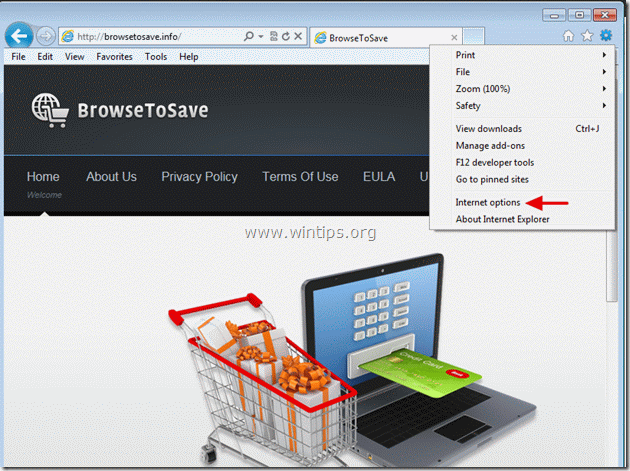
2. Kliknite " Napredno " zavihek.

3. Izberite " Ponastavitev ”.

4. Označite (omogočite) možnost " Brisanje osebnih nastavitev " in izberite "Ponastavi".

5. Ko je ponastavitev končana, pritisnite " Zapri " in nato izberite " OK " za izhod iz možnosti Internet Explorerja.

6. Ponovno zaženite Internet Explorer in nadaljujte z Korak 3 .
Google Chrome
Kako odstraniti razširitev "BrowseToSave" iz Chroma.
1. Odprite Google Chrome in pojdite v meni Chrome  in izberite " Nastavitve ".
in izberite " Nastavitve ".
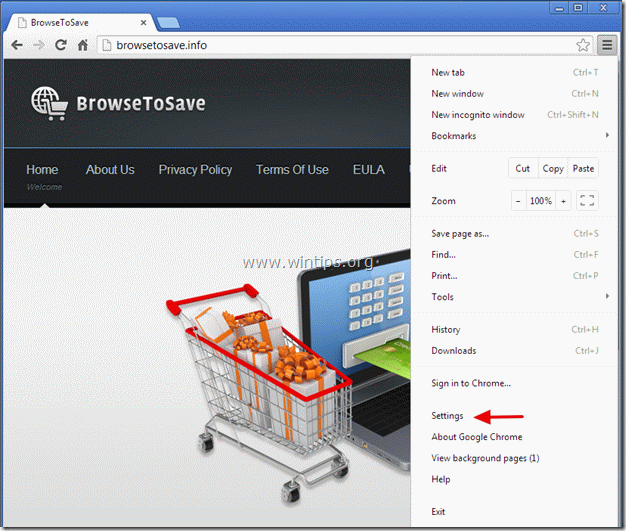
2. Izberite " Razširitve" v levem podoknu.
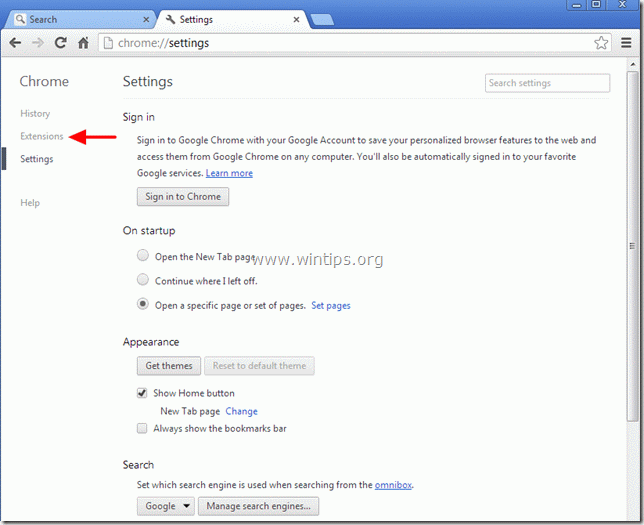
3. Odstranite " BrowseToSave " razširitev s pritiskom na "koš". v tej vrstici*. Ko se prikaže pogovorno okno za potrditev, kliknite Odstranite .
Opomba*: Odstranite tudi Vaudix , Zoomex ali Yontoo razširitve, če obstajajo. .
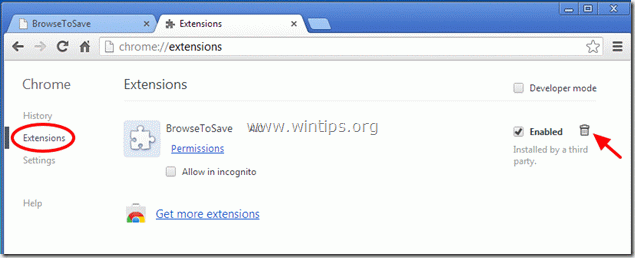
4. Ponovno zaženite Google Chrome in nadaljujte z Korak 3 .
Mozilla Firefox
Kako odstraniti razširitev "BrowseToSave" iz Firefoxa.
1. Kliknite na " Firefox" menijski gumb v zgornjem levem kotu okna Firefoxa in pojdite na na . “ Dodatki ”.
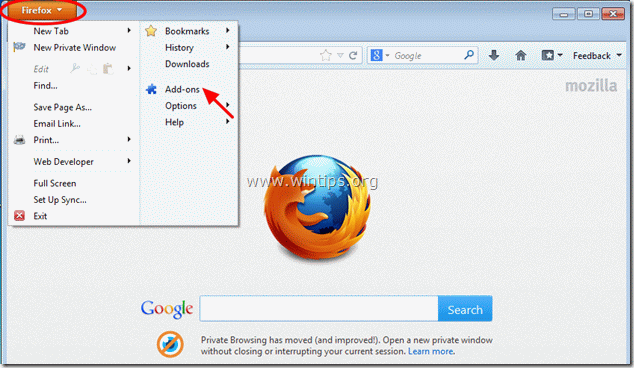
2. V " Razširitve " možnosti kliknite na " Odstranite " gumb za odstranitev " BrowseToSave " razširitev*.
Opomba*: Odstranite tudi Vaudix , Zoomex ali Yontoo razširitve, če obstajajo. .
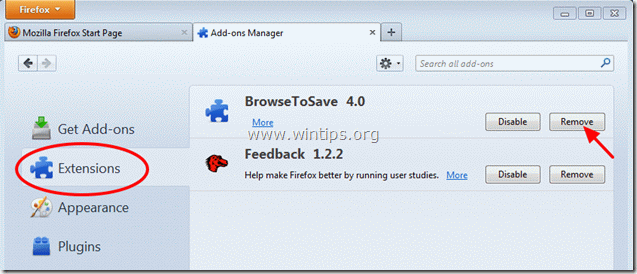
3. Zaprite vsa okna Firefoxa in nadaljujte z naslednjim korakom.
Korak 3: Očistite računalnik s programom AdwCleaner.
1. Prenesite in shranite orodje " AdwCleaner " na namizje.
(Pomaknite se navzdol, dokler ne najdete ikone za prenos na desni strani)

2. Zaprite vse odprte programe in . Dvojni klik da odprete "AdwCleaner" z namizja.
3. Pritisnite si " Izbriši ”.
4. Pritisnite si " OK " v oknu "AdwCleaner - Informacije" in pritisnite " OK " ponovno za ponovni zagon računalnika .

5. Ko se računalnik znova zažene zaprite "AdwCleaner" informacije (readme) okno in nadaljujte z naslednjim korakom.
Korak 4. Očistite neželene datoteke in vnose.
Uporabite " CCleaner " in nadaljujte z Clean vaš sistem iz začasnih internetne datoteke in . neveljavni vnosi v register.*
* Če ne veste, kako namestiti in uporabljati "CCleaner", preberite ta navodila. .
Korak 5. Čiščenje računalnik ne bo ostal zlonamerne grožnje.
Prenesi in . namestitev MalwareBytes Antimalware Free program za čiščenje računalnika pred zlonamernimi grožnjami, ki so ostale v računalniku.*
*Če ne veste, kako namestiti in uporabljati " MalwareBytes Anti-Malware ", preberite ta navodila.
Nasveti: Če želite zagotoviti, da je računalnik čist in varen, izvedite celovito pregledovanje programa Malwarebytes Anti-Malware v operacijskem sistemu Windows "Varni način". .*
*Če želite preklopiti v varni način sistema Windows, pritisnite " F8 " med zagonom računalnika, preden se pojavi logotip Windows. Ko se prikaže tipka " Meni z naprednimi možnostmi sistema Windows " se prikaže na zaslonu, s tipkami s puščicami na tipkovnici se premaknite na Varni način in nato pritisnite "ENTER “.

Andy Davis
Blog sistemskega skrbnika o sistemu Windows






